Obsah
Při práci s velkými Microsoft Excel , nyní musíme vypočítat standardní chybu. Výpočet standardních chyb v Excel Je to snadný úkol. Je to také časově nenáročný úkol. Dnes se v tomto článku dozvíme. tři rychlé a vhodné kroky pro výpočet standardní chyby v Excel s vhodnými ilustracemi.
Stáhnout cvičebnici
Stáhněte si tento cvičební sešit a procvičujte si při čtení tohoto článku.
Výpočet standardní chyby.xlsxÚvod do standardní chyby
Na stránkách standardní chyba (SE) označuje variabilitu daného souboru dat. Jedná se hlavně o směrodatnou odchylku výběrového rozdělení. Vzorec pro výpočet SE je následující.
SE = směrodatná odchylka / Sqrt(N)
Kde: N je velikost vzorku.
Šikmost vyjadřuje míru asymetrie v daném souboru dat. Pokud je v rozdělení delší chvost na levé straně, můžeme říci, že je rozdělení negativně zkreslené (levostranné). Naopak rozdělení bude pozitivně zkreslené (pravostranné), pokud je chvost na pravé straně delší než na straně levé. standardní chyba zkreslení (SES) když je hodnota šikmosti tak větší. SES je především poměr šikmosti vzhledem ke směrodatné chybě daného souboru dat. Směrodatná hodnota SES však leží mezi -2 na +2 Podívejme se na následující rovnici pro výpočet standardní chyby šikmosti ( SES ).
SES=Sqrt((6*N*(N-1))/((N-1)*(N+1)*(N+3))
Kde: N je velikost vzorku.
3 snadné kroky k výpočtu standardní chyby v aplikaci Excel
Předpokládejme, že máme Excel velký pracovní list, který obsahuje informace o několika studenti z Škola Armani . Název studentů, na Identifikační číslo a získání bodů v oboru elektrotechniky a elektroniky(EEE) jsou uvedeny ve sloupcích B, C, D a E Můžeme snadno vypočítat standardní chyba na adrese Excel pomocí COUNTA , STDEV , SQRT Funkce , a tak dále. Zde je přehled datové sady pro dnešní úlohu.

Krok 1: Výpočet směrodatné odchylky v aplikaci Excel
Pro výpočet směrodatné odchylky nejprve vypočítáme směrodatnou odchylku. Z našeho souboru dat můžeme směrodatnou odchylku snadno vypočítat. Postupujme podle níže uvedených pokynů a vypočítejme směrodatnou odchylku!
- Nejprve vyberte buňku. Vybereme buňku D15 pro usnadnění naší práce.
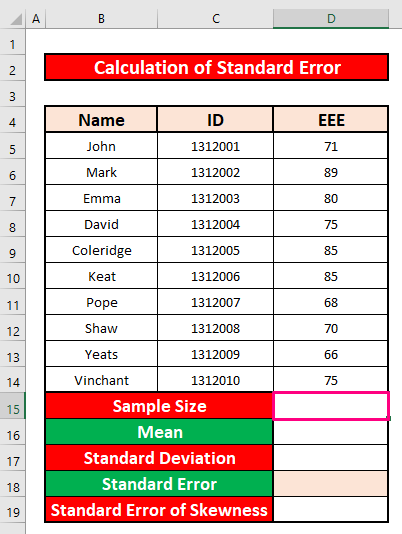
- Po výběru buňky D15 , zapište si funkce COUNTA v této buňce. COUNTA funkce je,
=COUNTA(D5:D14) 
- Proto stačí stisknout ENTER na klávesnici. 10 jako návrat COUNTA funkce, která je velikostí vzorku.

- Po výpočtu velikosti vzorku vypočítáme průměr známek získaných v testu. EEE Zapište následující vzorec do buňky D16 .
=PRŮMĚR(D5:D14) 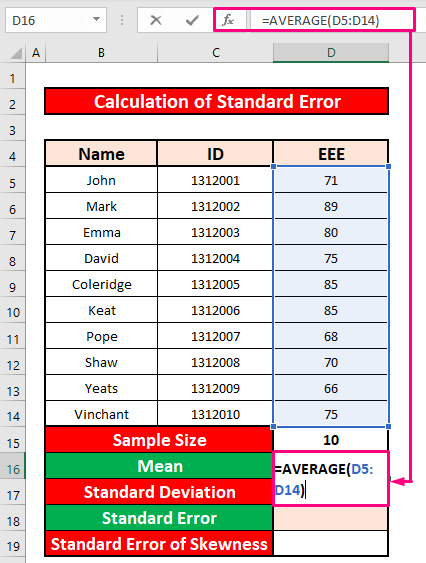
- Opět stiskněte tlačítko ENTER na klávesnici a zobrazí se 76. 4 jako návrat PRŮMĚRNÉ funkce.

- Nyní vypočítáme směrodatnou odchylku pomocí vzorce STDEV Zadejte STDEV funkce v buňce D17 .
=STDEV(D5:D14) 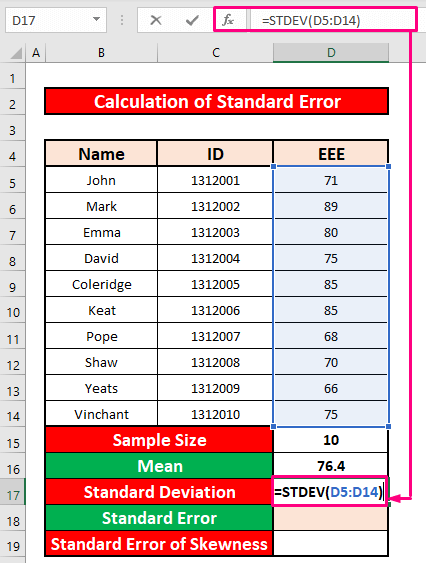
- Dále stiskněte ENTER na klávesnici a zobrazí se 7.974960815 jako návrat STDEV funkce.

Přečtěte si více: Jak vypočítat standardní chybu regrese v aplikaci Excel (ve snadných krocích)
Krok 2: Výpočet standardní chyby v aplikaci Excel
Mezitím vypočítáme směrodatnou chybu pomocí směrodatné odchylky. Postupujme při výpočtu směrodatné chyby podle níže uvedených pokynů!
- Nejprve vyberte buňku D18 Pak do této buňky zapište následující vzorec. Vzorec je následující,
=D17/SQRT(D15) - Kde: D17 je směrodatná odchylka a D15 je velikost vzorku .
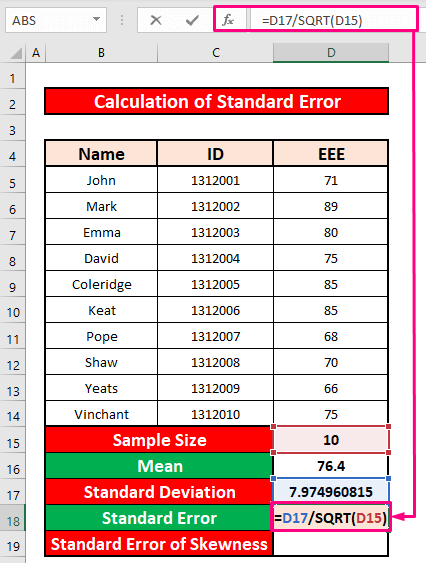
- Po zadání vzorce jednoduše stiskněte tlačítko ENTER na klávesnici. 2.521904043 jako standardní chyba. Protože naše standardní chyba je větší než 2 , vypočítáme standardní chybu šikmosti( SES ).
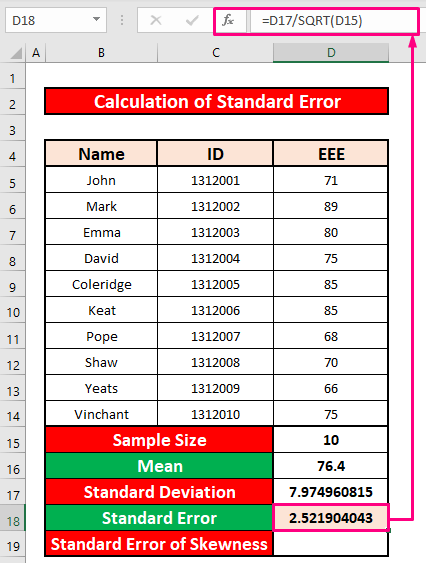
Přečtěte si více: Jak vypočítat standardní chybu poměru v aplikaci Excel (ve snadných krocích)
Krok 3: Výpočet standardní chyby šikmosti v aplikaci Excel
V neposlední řadě budeme v tomto kroku vypočítat standardní chybu šikmosti protože naše standardní chyba je 2.521904043 která je větší než 2 . Postupujme podle níže uvedených pokynů a vypočítejme směrodatnou chybu zkreslení!
- Chcete-li vypočítat standardní chybu šikmosti, vyberte buňku D19 a zadejte SQRT v této buňce. SQRT funkce je,
=SQRT((6*D15*(D15-1))/((D15-1)*(D15+1)*(D15+3))) 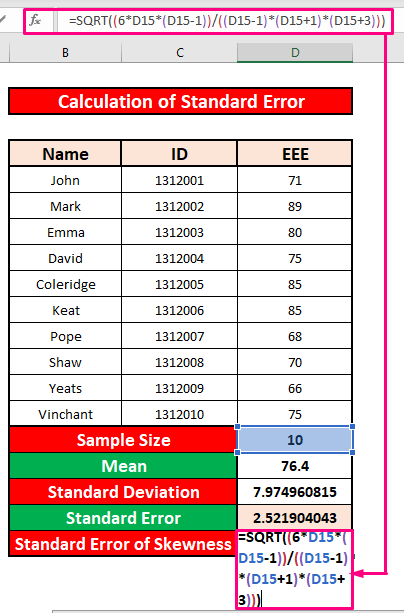
- Dále stiskněte ENTER na klávesnici a budete moci vypočítat standardní chybu zkreslení. Standardní chyba zkreslení je následující. 0.647750276 který je uveden na následujícím snímku obrazovky.

Přečtěte si více: Jak vypočítat standardní chybu regresního sklonu v aplikaci Excel
Na co nezapomenout
👉 Než začnete násobit matice, ujistěte se, že počet sloupců první matice je roven počtu řádků druhé matice.
👉 V Microsoft 365 , Excel zobrazí #Hodnota! Chyba pokud nezvolíte správný rozměr. #Value! chyba nastane, pokud některý z prvků matic není číslo.
Závěr
Doufám, že všechny výše uvedené metody jsou vhodné pro vypočítat standardní chybu vás nyní vyprovokuje k tomu, abyste je použili ve svém Excel tabulky s vyšší produktivitou. Pokud máte nějaké dotazy nebo připomínky, můžete se k nim vyjádřit.

